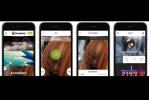ไม่ใช่ทุกคนที่เป็นผู้เชี่ยวชาญสเปรดชีต Excel และคุณอาจไม่ทราบวิธีเขียนสูตรที่จำเป็นสำหรับชุดข้อมูลที่กำหนดเสมอไป หากคุณมีปัญหาในการหาสูตรที่เหมาะสมสำหรับข้อมูลและความต้องการในการคำนวณของคุณ มีตัวเลือกใหม่ที่สามารถช่วยคุณเขียนสูตรนั้นได้ในไม่กี่ขั้นตอน
ตัวเลือกนั้นก็คือ ChatGPT แชทบอท AI ใหม่สุดคึกคัก จากบริษัทปัญญาประดิษฐ์ OpenAI และเหนือสิ่งอื่นใดที่ ChatGPT ทำได้ ยังสามารถเขียนสูตร Excel ได้ด้วย ในคู่มือนี้ เราจะแสดงวิธีใช้เพื่อรับสูตร Excel ที่คุณต้องการ มาเริ่มกันเลย.
วิดีโอแนะนำ
ง่าย
5 นาที
ไมโครซอฟต์ เอ็กเซล
บัญชี OpenAI
พีซี
วิธีใช้ ChatGPT เพื่อเขียนสูตร Excel
มาดูวิธีใช้ ChatGPT เขียนสูตร Excel กันดีกว่า สำหรับวัตถุประสงค์ของคู่มือนี้ เราจะใช้ชุดข้อมูลตัวอย่างง่ายๆ ในการทำ การคำนวณพื้นฐาน ด้วยสูตรที่ ChatGPT สร้างขึ้น
อย่าลืม: คุณจะต้องมีบัญชี OpenAI และสเปรดชีต Microsoft Excel พร้อมชุดข้อมูล
ขั้นตอนที่ 1: ไปข้างหน้าและเปิดสเปรดชีต Excel ที่คุณต้องการใช้
ในตัวอย่างของเรา เรามีตารางอย่างง่ายของผลิตภัณฑ์ บริการ ราคาที่คาดการณ์ และราคาจริง เมื่อใช้สูตร Excel ที่เขียนโดย ChatGPT เราต้องการคำนวณความแตกต่างระหว่างที่คาดการณ์ไว้ ราคาและราคาจริงสำหรับแต่ละผลิตภัณฑ์หรือบริการที่ระบุไว้ (คอลัมน์ D) และผลรวมย่อยของคอลัมน์ B, C และ D.
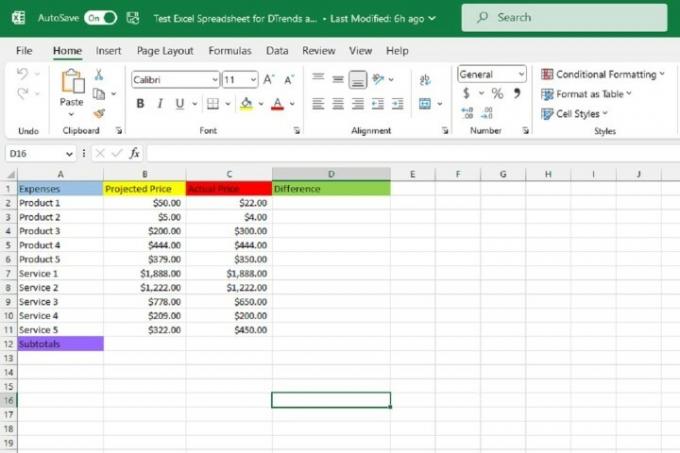
ขั้นตอนที่ 2: ตอนนี้เปิดเว็บเบราว์เซอร์ของคุณแล้วไปที่ เว็บไซต์ ChatGPT. จากนั้นเข้าสู่บัญชี OpenAI ของคุณ ตอนนี้คุณควรเห็น แชทใหม่ หน้าจอสำหรับ ChatGPT

ที่เกี่ยวข้อง
- ChatGPT: ข่าวสารล่าสุด ข้อโต้แย้ง และเคล็ดลับที่คุณต้องรู้
- พรอมต์ DAN สำหรับ ChatGPT คืออะไร
- Google Bard สามารถพูดได้แล้ว แต่จะทำให้ ChatGPT จมหายไปได้หรือไม่
ขั้นตอนที่ 3: บนหน้าจอแชทใหม่ ให้พิมพ์คำขอสูตร Excel สำหรับข้อมูลของคุณใน ส่งข้อความ... กล่องข้อความที่ด้านล่างของหน้าจอแชท จากนั้นกด เข้า บนแป้นพิมพ์ของคุณ
ในตัวอย่างของเรา เราต้องการเติมคำตอบลงในเซลล์ของคอลัมน์ความแตกต่าง (คอลัมน์ D) ด้วยคำตอบจากการลบ ค่าของคอลัมน์ราคาจริง (คอลัมน์ C) จากค่าที่สอดคล้องกันในคอลัมน์ราคาที่คาดการณ์ (คอลัมน์ C) ข).
เราจะเริ่มต้นด้วยการขอให้ ChatGPT เขียนสูตร Excel โดยลบตัวเลขในเซลล์ C2 ออกจากตัวเลขใน B2 คุณต้องใช้ถ้อยคำอย่างระมัดระวังในการร้องขอให้ชัดเจนและแม่นยำที่สุด ไม่เช่นนั้น ChatGPT อาจเข้าใจผิดและให้สูตรผิด
สำหรับตัวอย่างของเรา เราได้ส่งข้อความต่อไปนี้ไปที่ ChatGPT: โปรดเขียนสูตร Excel ลบค่าใน C2 จากค่าใน B2

ขั้นตอนที่ 4: การตอบกลับคำขอของ ChatGPT ควรมีสูตรให้คุณใช้และคำอธิบายโดยย่อเกี่ยวกับวิธีใช้ในสเปรดชีต Excel คัดลอกสูตรจากหน้าจอแชทโดยไฮไลท์แล้วกด CTRL + ซี บนแป้นพิมพ์ของคุณ
ขั้นตอนที่ 5: ไปที่สเปรดชีต Excel ของคุณแล้วเลือกเซลล์ที่คุณต้องการให้สูตรของคุณเป็น จากนั้นวางสูตรของคุณลงในเซลล์โดยกด CTRL + V บนแป้นพิมพ์ของคุณ คำตอบที่ถูกต้องสำหรับสูตรของคุณควรปรากฏในเซลล์ที่คุณเลือกทันที
ในตัวอย่างของเรา ChatGPT ได้สร้างสูตรต่อไปนี้สำหรับคำขอของเรา: =B2-C2. และเมื่อเราคัดลอกและวางสูตรนั้นลงในเซลล์สเปรดชีตที่ต้องการ (D2) สูตรก็จะได้คำตอบที่ถูกต้อง: ความแตกต่างระหว่างราคาคาดการณ์ของผลิตภัณฑ์ 1 (B2 ซึ่งเท่ากับ $50) และราคาจริง (C2 ซึ่งเท่ากับ $22) คือ $28.
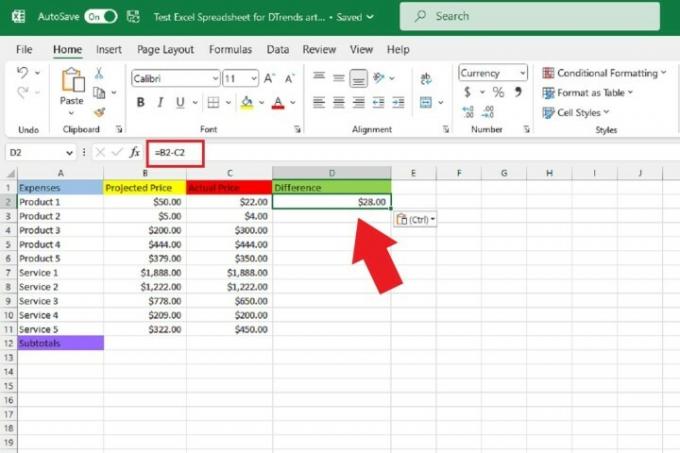
ขั้นตอนที่ 6: จากนั้นให้เติมเซลล์ว่างที่เหลือในคอลัมน์ความแตกต่าง (คอลัมน์ D) โดยระบุผลิตภัณฑ์หรือบริการแต่ละรายการให้ถูกต้อง คำตอบ คุณสามารถเลื่อนเคอร์เซอร์ไปที่มุมขวาล่างของเซลล์ที่คุณเพิ่งคัดลอกและวางได้ สูตร. จากนั้นเมื่อคุณเห็นสีดำ เครื่องหมายบวก ปรากฏขึ้น เลือกมุมแล้วลากเคอร์เซอร์เพื่อเลือกส่วนที่เหลือของคอลัมน์จนถึงแถวสุดท้ายของข้อมูล
จากนั้นปล่อยเคอร์เซอร์ค้างไว้ เมื่อคุณดำเนินการแล้ว เซลล์ว่างเหล่านั้นควรเติมคำตอบที่ถูกต้องสำหรับแถวข้อมูลที่เกี่ยวข้องโดยอัตโนมัติ
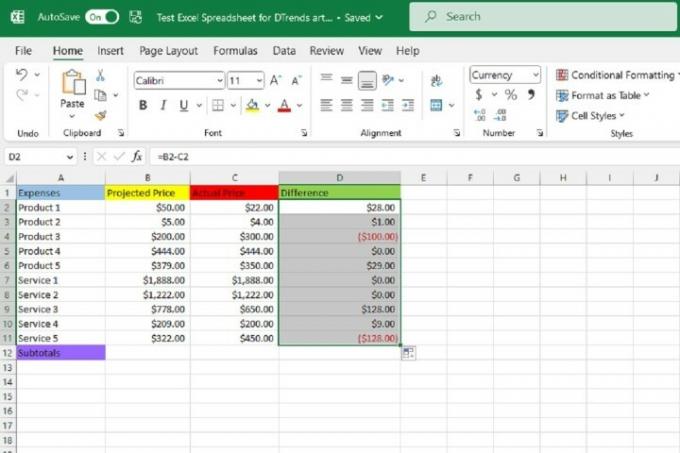
ขั้นตอนที่ 7: ลองทำอีกตัวอย่างหนึ่ง คราวนี้ด้วยการบวก จากตัวอย่างสเปรดชีตเดียวกัน ตอนนี้เราต้องการทราบผลรวมของค่าทั้งหมดในคอลัมน์ B (ราคาที่คาดการณ์)
ดังนั้น เราจะกลับไปที่ ChatGPT และส่งคำขอแชทบอตสำหรับสูตร Excel ที่บวกค่าทั้งหมดในคอลัมน์ B ตั้งแต่ B2 ถึง B11
ในกรณีนี้ ข้อความของเราถึง ChatGPT คือ: โปรดเขียนสูตร Excel ที่บวกค่าทั้งหมดในคอลัมน์ B ตั้งแต่ B2 ถึง B11
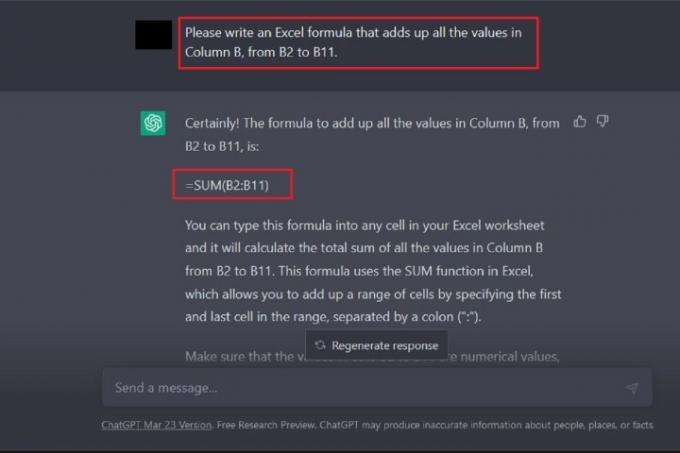
ขั้นตอนที่ 8: ChatGPT ควรตอบกลับพร้อมสูตรและคำอธิบายวิธีใช้งาน ถ้าอย่างนั้นคุณควร คัดลอกและวาง ใส่สูตรนั้นลงในเซลล์สเปรดชีตที่คุณต้องการเหมือนกับที่เราทำกับสูตรการลบก่อนหน้าในคู่มือนี้
เมื่อคุณวางสูตรเพิ่มเติมนี้แล้ว คำตอบที่ถูกต้องควรปรากฏในเซลล์นั้นโดยอัตโนมัติ สำหรับตัวอย่างของเรา ChatGPT ให้สูตรนี้เพื่อเพิ่มเซลล์ทั้งหมดในคอลัมน์ B ตั้งแต่ B2 ถึง B11: =SUM(B2:B11).
สูตรนี้ให้คำตอบที่ถูกต้องคือ $5,497 ซึ่งหมายความว่ายอดรวมย่อยของราคาที่คาดการณ์ไว้ของผลิตภัณฑ์และบริการที่ระบุไว้ในสเปรดชีตนี้คือ 5,497 ดอลลาร์

ขั้นตอนที่ 9: สุดท้ายนี้ เนื่องจากเราต้องการเติมชุดข้อมูลที่เหลือในสเปรดชีตนี้ด้วยผลรวมย่อยของคอลัมน์ C และ D (ราคาจริงและส่วนต่างของทั้งหมด ผลิตภัณฑ์และบริการตามลำดับ) เราจะวางเคอร์เซอร์ไว้เหนือมุมขวาล่างของเซลล์ที่เราเพิ่งคัดลอกและวางสูตรการบวกของเรา เข้าไปข้างใน.
พอดำแล้ว เครื่องหมายบวก ปรากฏขึ้น เราจะเลือกมุมนี้แล้วลากไปทางขวาเพื่อเลือกสองเซลล์ถัดไป เมื่อเลือกแล้ว ให้ปล่อยการระงับของคุณ
เมื่อคุณยกเลิกการระงับ คำตอบผลรวมย่อยที่ถูกต้องควรปรากฏขึ้นในคอลัมน์ข้อมูลที่เกี่ยวข้อง
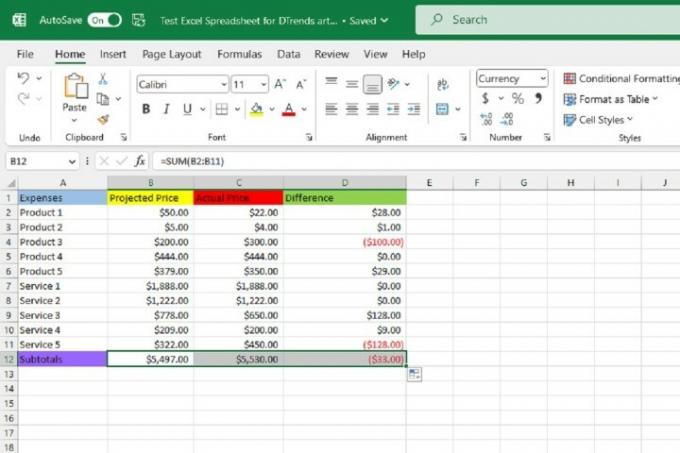
คำแนะนำของบรรณาธิการ
- นักเขียนชั้นนำเรียกร้องเงินจากบริษัท AI เพื่อใช้งานของพวกเขา
- GPT-4: วิธีใช้แชทบอท AI ที่ทำให้ ChatGPT อับอาย
- Wix ใช้ ChatGPT เพื่อช่วยคุณสร้างเว็บไซต์ทั้งหมดได้อย่างรวดเร็ว
- OpenAI ผู้ผลิต ChatGPT เผชิญกับการสอบสวน FTC เกี่ยวกับกฎหมายคุ้มครองผู้บริโภค
- การเติบโตเป็นประวัติการณ์ของ ChatGPT ถูกทำลายลงโดยแอปไวรัลตัวใหม่
อัพเกรดไลฟ์สไตล์ของคุณDigital Trends ช่วยให้ผู้อ่านติดตามโลกแห่งเทคโนโลยีที่เปลี่ยนแปลงไปอย่างรวดเร็วด้วยข่าวสารล่าสุด รีวิวผลิตภัณฑ์สนุกๆ บทบรรณาธิการที่เจาะลึก และการแอบดูที่ไม่ซ้ำใคร